안녕하세요? 프로크리에이트는 그림 영역에 있어서 절때 빠지면 안되는 도구라고 생각합니다! 오늘은 간단하게 캔버스 제작하는 법에대해서 알아보겠습니다! 끝까지 읽어주세요 :)

캔버스 제작하기 시작 :)
프로크리에이트를 실행하시게되면 우측 상단에 + 버튼의 모양을 눌러주세요.▼

새로운 캔버스 아래 자신이 원하는 크기의 캔버스를 선택 하거나 또는 새로운 캔버스 옆쪽 +버튼을 눌러 내가 원하는 사이즈의 캔버스를 제작 할 수 있습니다. + 버튼을 눌러보겠습니다.▼

첫번째 크기에 관한 내용입니다. 우측 상단에 "제목 없는 캔버스" 를 클릭해주시면 캔버스의 이름을 지정 할 수 있습니다. 그 외 하단에 너비와 높이 그리고 DPI 설정이 가능합니다. 픽셀 단위 말고도 하단에 밀리미터, 센티미터, 인치 로도 사이즈 지정이 가능하니 참고하시면 됩니다.▼

두번째. 색상 프로필에 관한 내용입니다.
여기서 RGB는 빛의 기본 색상인 Red, Green 및 Blue를 나타냅니다. 디지털 이미징 및 컴퓨터 그래픽에 사용되는 색상 모델입니다. 각 색상 채널은 0에서 255 사이의 8비트 값으로 표시됩니다. 예를 들어 (255,255,255)는 흰색 (0,0,0)은 검은색 이러한 값은 일반적으로 각 기본 색상에 대해 하나씩 0에서 255까지의 세 가지 개별 값으로 표시됩니다.▼
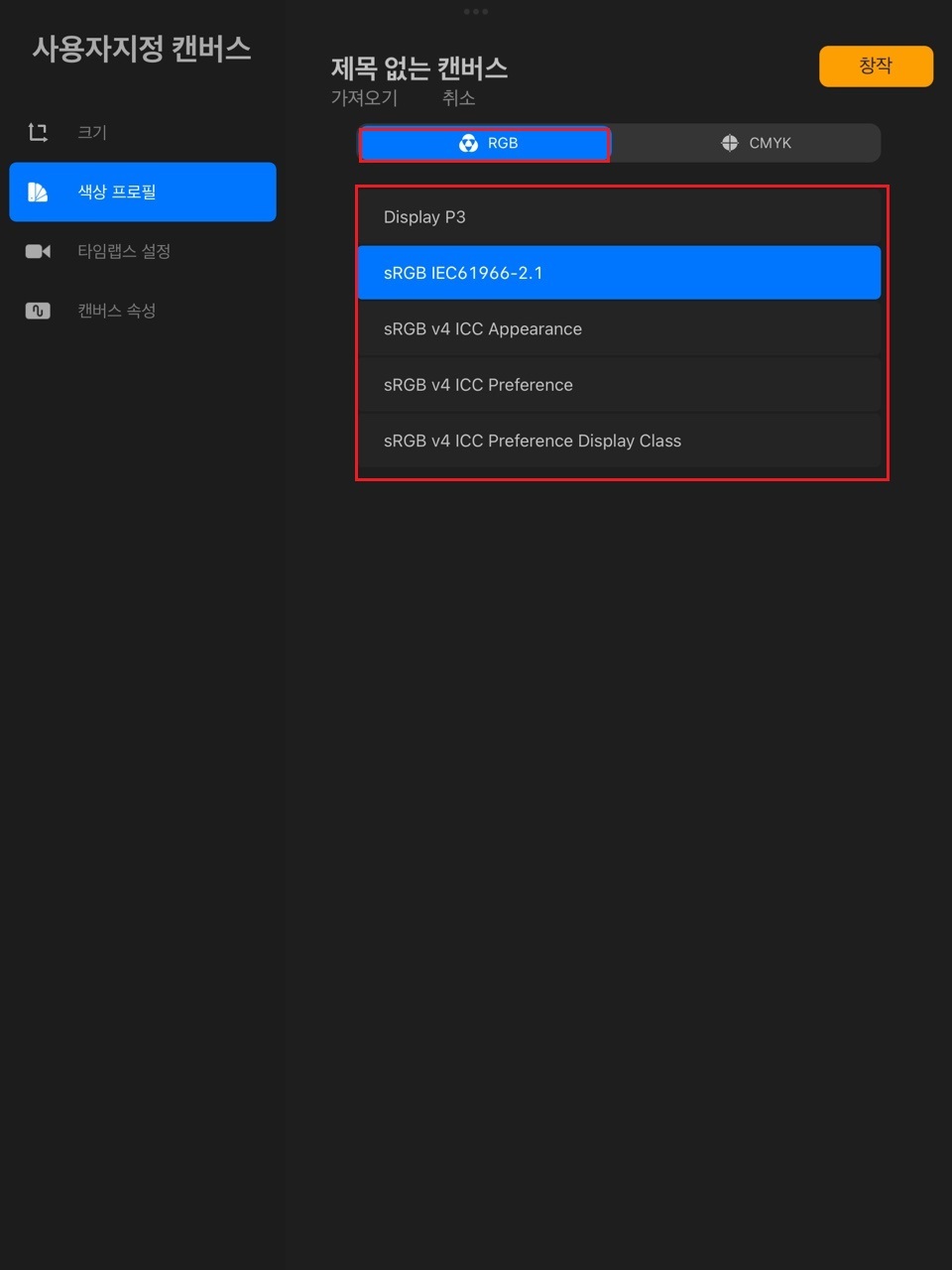
CMYK는 Cyan, Magenta, Yellow 및 Key(검은색)를 나타냅니다. 일반적으로 풀 컬러 인쇄 또는 컬러 오프셋 인쇄를 위해 인쇄에 사용되는 컬러 모델입니다. CMYK 모델에서 색상은 다양한 양의 시안, 마젠타, 노랑 및 검정 잉크를 결합하여 만들어집니다. 예를들어 스티커를 제작한다 하시면 CMYK로 캔버스를 만드셔야 좋습니다. :)▼

세번째. 타임랩스 설정입니다. 화면 사진과 같이 화질과 품질에 관하여 자신이 원하는 옵션을 선택하면 됩니다. 하단에 HEVC는 High Efficiency Video Coding의 약자로 H.265라고도 합니다. 비디오 압축 표준으로 디지털 비디오 파일을 압축 및 압축 해제하는 데 사용됩니다. 사용하실 분은 체크 하시면 됩니다.▼

네번째. 캔버스 속성에 관한 내용입니다. 캔버스를 처음 시작할 때 배경 색상을 지정해주고 하단에 배경 숨김은 말 그대로 배경을 숨길 것 인지에 대한 옵션입니다. 이거는 캔버스를 만들고 나서 수정이 가능한 부분이기 때문에 그냥 넘어가도 됩니다.▼

이렇게 캔버스를 제작해보았는데요. 정말 간단합니다! 천천히 따라보세요!▼

프로크리에이트 캔버스 제작하기에 대한 포스팅을 써보았는데요. 전 편은 이론에 대해 간단하게 포스팅을 하였는데 시간 되시면 같이 보시면 도움이 되실 것 같습니다! 감사합니다! :)

'프로크리에이트' 카테고리의 다른 글
| 프로크리에이트 테두리, 아웃라인 쉽게 만드는법 (0) | 2023.08.30 |
|---|---|
| 프로크리에이트 레이어 속성 알아보기!(알파 채널 잠금, 클리핑 마스크, 마스크, 레퍼런스) (0) | 2023.08.30 |
| 프로크리에이트 기본적인 사용방법 알아보기! (0) | 2023.08.29 |
| 프로크리에이트로 스티커 제작하는 방법 / 성원애드피아 스티커 제작방법(재단형) (0) | 2023.04.12 |
| 프로크리에이트 브러쉬 추가하는 방법 / 브러쉬 무료 다운방법 (0) | 2023.04.11 |



